Wenn Du unter Windows 10 die Fehlermeldung „Der Vorgang read konnte nicht auf dem Speicher durchgeführt werden“ beim Start des Betriebssystem oder aber auch beim Start von Programmen angezeigt bekommst, dann kann das verschiedene Ursachen haben. Unter den folgenden Absätzen in diesem Beitrag haben wir eine Reihe von möglichen Ursachen mit einigen Tipps und Lösungsansätzen zusammengefasst, die dir vielleicht weiterhelfen können das Problem zu beheben.
Windows 10: Der Vorgang read konnte nicht auf dem Speicher durchgeführt werden
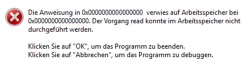 Wie man es von technischen Problemen und Fehlermeldungen gewohnt ist, so kann es auch für die Anzeige von dem oben genannten Fehler verschiedene Ursachen geben. Auch wenn der Fehler durchaus durch einen defekten Arbeitsspeicher verursacht werden kann, so muss dies nicht zwangsläufig die Ursache für das Problem sein. Manchmal lässt sich der Fehler auch einfacher beheben, jedenfalls haben wir in der Vergangenheit hier häufiger die Erfahrung gemacht.
Wie man es von technischen Problemen und Fehlermeldungen gewohnt ist, so kann es auch für die Anzeige von dem oben genannten Fehler verschiedene Ursachen geben. Auch wenn der Fehler durchaus durch einen defekten Arbeitsspeicher verursacht werden kann, so muss dies nicht zwangsläufig die Ursache für das Problem sein. Manchmal lässt sich der Fehler auch einfacher beheben, jedenfalls haben wir in der Vergangenheit hier häufiger die Erfahrung gemacht.
- PC neustarten: Stürzt ein Programm ständig mit der Fehlermeldung „Der Vorgang read konnte nicht auf dem Speicher durchgeführt werden“ ab, dann als erstes einmal den PC oder den Laptop neustarten und prüfen, ob der Fehler weiterhin auftaucht.
- Programm neuinstallieren: Möglicherweise gibt es einen Bug oder es hat sich ein anderer Fehler eingeschlichen, sodass das Programm mit der oben genannten Meldung abstürzt. Eine Neuinstallation von dem Programm kann hier ggfs. weiterhelfen.
- Sollte der Fehler in Verbindung mit Steam-Spielen auftreten, dann hat es bei uns manchmal auch geholfen die Spieldateien überprüfen zu lassen. Klicke dazu in der Bibliothek mit der rechten Maustaste auf das Spiel, öffne die „Eigenschaften“ und wähle unter „Lokale Dateien“ den Button „Dateien auf Fehler überprüfen“ aus.
- Updates für das Programm installieren: Gibt es möglicherweise Updates für das Programm in dem der Fehler auftritt? Wenn ja, dann solltest Du diese installieren und überprüfen, ob der Fehler damit vielleicht schon behoben ist.
- Windows 10 auf Fehler prüfen: Über die Eingabeaufforderung kannst Du dein aktuelles System mit Windows 10 automatisch auf Fehler prüfen lassen und zwar mit dem Befehl „sfc /scannow“. Nach der Eingabe und der Bestätigung über die Enter-Taste wird das System automatisch nach Fehlern durchsucht und sollten Probleme gefunden werden, dann werden die Fehler auch direkt behoben.
- Speichertest durchführen: Möglicherweise ist der Arbeitsspeicher defekt. Um zu überprüfen, ob etwas mit dem Arbeitsspeicher nicht stimmt, kannst Du unter anderem das Programm „MemTest86“ verwenden. Alternativ kann man sich auch eine der zahlreichen Linux-Distributionen herunterladen, einen bootfähigen USB-Stick erstellen und darüber den Arbeitsspeicher auf Fehler prüfen lassen, hier ist der Memtest meist im Installationfenster auswählbar, wie beispielsweise bei Ubuntu.
Wenn gar nichts hilft und die Fehlermeldung weiterhin erscheint, dann könnte ggfs. ein Zurücksetzen von Windows 10 oder gleiche eine komplette Neuinstallation von Windows 10 weiterhelfen. Hast Du auch Erfahrungen mit der Fehlermeldung „Der Vorgang read konnte nicht auf dem Speicher durchgeführt werden“ unter Windows 10 gemacht? Kennst Du weitere Tipps und Tricks, die hier weiterhelfen könnten? Wenn Du noch weitere mögliche Problemlösungen kennst, dann teile dein Wissen dazu gerne hier in den Kommentaren.